在线工具_gif怎么裁剪(gif裁剪工具及使用教程)
作者: • 更新时间:2023-03-28 18:59:57 •阅读
本期分享的是gif怎么裁剪(gif裁剪工具及使用教程)希望对大家有所帮助
目前gif依然是使用最为广泛的动图格式,很多时候我们需要对gif动图进行裁剪,那你知道gif怎么裁剪吗?今天就为大家介绍用于gif裁剪的工具以及它的使用教程。
gif裁剪工具及使用教程
1、首先准备好需要裁剪的gif图片,然后打开iloveimg 裁剪GIF工具,点此打开;
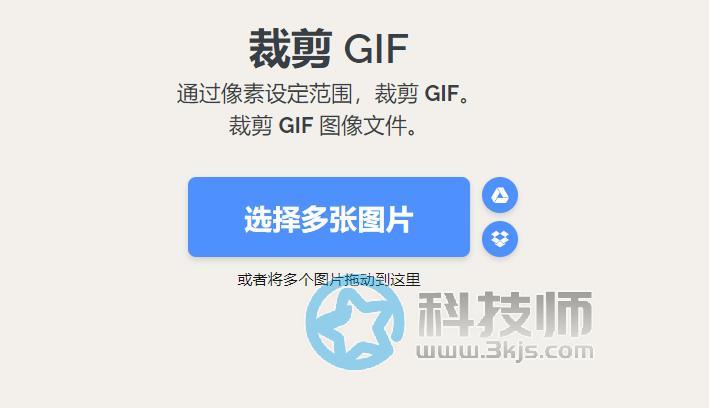
2、如上图所示,我们点击“选择多张图片”按钮,上传需要裁剪的gif图片;
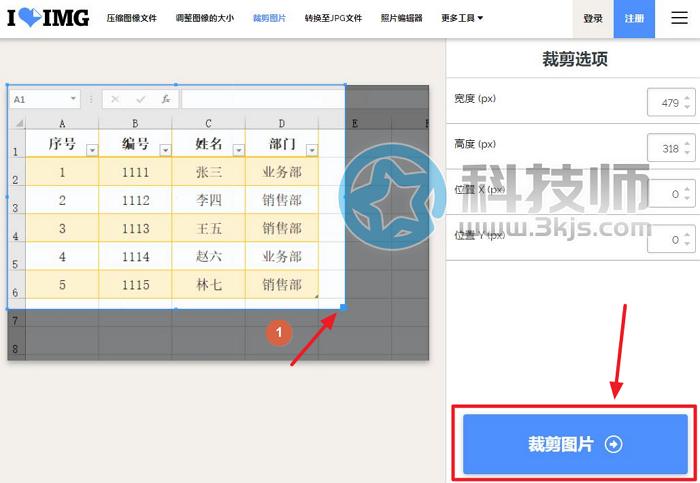 在线Photoshop(Photoshop在线网页版)官方版
在线Photoshop(Photoshop在线网页版)官方版
3、如上图所示,图片上传完成后,会跳转到图片裁剪页面,我们只需要拖动图示标注1的选取框就能裁剪gif动图的大小,调整到需要裁剪的大小之后,点击“裁剪图片”按钮完成裁剪。
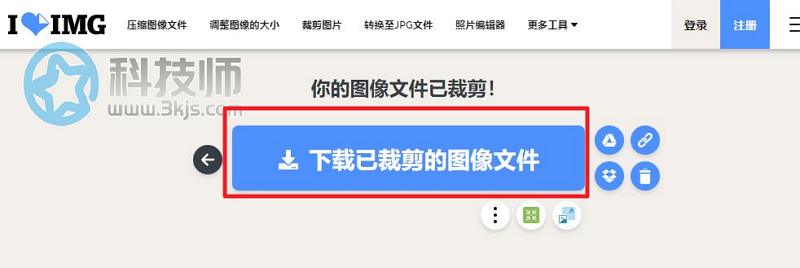
4、完成裁剪之后,如上图所示,我们只需要点击“下载已裁剪的图像文件”就能将裁剪好的gif图片下载到本地了。
pixelarttogether_像素画生成器(含教程)本文由发布,不代表今日自媒体立场,转载联系作者并注明出处:/zcjh/2348.html


